CentOS7操作系统下快速安装MySQL5.7
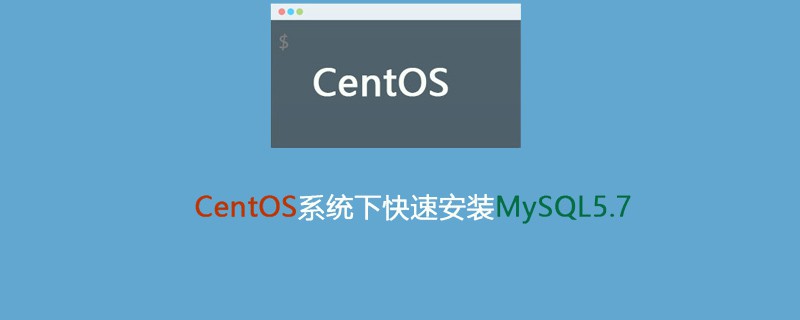
Centos7操作系统YUM库列表里默认不再提供MySQL,已经被MariaDB代替。如果我们想通过YUM在线安装Mysql,我们需要添加MySQL Yum库。
一、添加MySQL Yum库
进入/home/目录,然后下载MySQL Yum库提供了RPM包。这个RPM包可以在这个地址找到:https://dev.mysql.com/downloads/repo/yum/
cd /home/ wget https://repo.mysql.com//mysql80-community-release-el7-1.noarch.rpm
下载好之后,然后安装它
rpm -ivh mysql80-community-release-el7-1.noarch.rpm
这样我们就在YUM里添加了MySQL YUM安装包。
二、选择要安装的MySQL版本。
在YUM库中,存储了多个版本的MySQL,现在最新版的MySQL版本为8.0的,我们更新YUM库之后,默认安装的是最新版本的MySQL,其它版本的存储库是禁用的。我们可以通过下面的命令来查看,到底支持哪几他版本的MySQL,并查看状态。
yum repolist all | grep mysql
我可以看到现在支持这几个版本的MySQL安装,并且MySQL8.0是属于启用状态,如果我们想要安装8.0版本的MySQL就不需要更改任何配置,直接安装即可。现在我们要安装的是5.7版本的,所以我们需要修改一下配置文件。打开/etc/yum.repos.d/mysql-community.repo
vim /etc/yum.repos.d/mysql-community.repo
我们找到5.7的和8.0的配置信息。
[mysql57-community]name=MySQL 5.7 Community Serverbaseurl=http://repo.mysql.com/yum/mysql-5.7-community/el/7/ $basearch/enabled=0gpgcheck=1gpgkey=file:///etc/pki/rpm-gpg/RPM-GPG-KEY-mysql [mysql80-community]name=MySQL 8.0 Community Serverbaseurl=http://repo.mysql.com/yum/mysql-8.0-community/el/7/ $basearch/enabled=1gpgcheck=1gpgkey=file:///etc/pki/rpm-gpg/RPM-GPG-KEY-mysql
找到要安装的MySQL版本配置信息,并编辑启用的选项。enabled=0为禁用对应版本的YUM库,enabled=1为启用,默认8.0的配置为enabled=1,安装5.7的话,我们就把8.0的enabled=1修改为enabled=0,然后把5.7的enabled=0修改为enabled=1。
修改完成之后,我们通过下面的命令来验证状态:
yum repolist enabled | grep mysql
如上图所示,我们一会就安装这几个软件。
三、安装MySQL
sudo yum install mysql-community-server
安装成功之后,通过下面命令启动Mysql:
sudo service mysqld start
如果是基本BL7平台的操作系统则用下面的命令:
sudo systemctl start mysqld.service
查看启动状态:
sudo service mysqld status或sudo systemctl status mysqld.service #BL7平台
出现这个说明MySQl已经启动。
四、设置MySQL密码。
MySQL在启动的时候,就已经自动进行了初始化。下面我们可以通过这个命令来查看超级用户的密码,这个存放在MySQL日志里:
sudo grep 'temporary password' /var/log/mysqld.log
命令在上图标记的地方,然后我们通下面的命令登录MySQL:
mysql -u root -p
上面是系统生成的临时密码,安全起见,我们需要尽快更改超级用户帐户密码:
ALTER USER 'root'@'localhost' IDENTIFIED BY 'WwW.django.cn123';
密码一定要复杂,需要大小写字母、数字、和特殊符号混合,不然提示不符合要求。
至此,MySQL5.7安装完毕。
五、常用MySQL数据库操作
mysql数据库使用总结
本文主要记录一些mysql日常使用的命令,供以后查询。
1.更改root密码
mysqladmin -uroot password 'yourpassword'
2.远程登陆mysql服务器
mysql -uroot -p -h192.168.137.10 -P3306
3.查询数据库
show databases;
4.进入某个数据库
use databasename;
5.列出数据库中的表
show tables;
6.查看某个表全部字段
desc slow_log;
show create table slow_logG; (不仅可以显示表信息,还可以显示建表语句)
7.查看当前用户
select user();
8.查看当前所在数据库
select database();
9.创建新数据库(可以指定字符集)
create database db1 charset utf8;
10.创建新表
create table t1 (`id` int(4), `name` char(40));
11.查看数据库版本
select version();
12.查看数据库状态
show status; 当前会话状态
show global status; 全局数据库状态
show slave statusG; 查看主从数据库状态信息
13.查询数据库参数
show variables;
14.修改数据库参数
show variables like 'max_connect%';
set global max_connect_errors = 1000;(重启数据库会失效,要在配置文件中修改)
15.查看当前数据库队列
show processlist;
16.创建普通用户并授权给某个数据库
grant all on databasename.* to 'user1'@'localhost' identified by '123456';
17.查询表数据
select * from mysql.db; //查询该表中的所有字段
select count(*) from mysql.user; //count(*)表示表中有多少行
select db,user from mysql.db; //查询表中的多个字段
select * from mysql.db where host like '10.0.%';在查询语句中可以使用万能匹配 “%”
18.插入一行数据
insert into db1.t1 values (1, 'abc');
19.更改表的某一行数据
update db1.t1 set name='aaa' where id=1;
20.清空表数据
truncate table db1.t1;
21.删除表
drop table db1.t1;
22.清空数据库中的所有表(数据库名是eab12)
mysql -N -s information_schema -e "SELECT CONCAT('TRUNCATE TABLE ',TABLE_NAME,';') FROM TABLES WHERE
TABLE_SCHEMA='eab12'" | mysql -f eab12
23.删除数据库
drop database db1;
24.数据库备份
mysqldump -uroot -p'yourpassword' mysql >/tmp/mysql.sql
25.数据库恢复
mysql -uroot -p'yourpassword' mysql </tmp/mysql.sql
26.新建普通用户
CREATE USER name IDENTIFIED BY 'ssapdrow';
27.更改普通用户密码
SET PASSWORD FOR name=PASSWORD('fdddfd');
28.查看name用户权限
SHOW GRANTS FOR name;
29.脚本中执行mysql命令
mysql -uuser -ppasswd -e"show databases"
echo "show databases"|mysql -uuser -ppassword
以下是执行大量mysql语句采用的方式
mysql -uuser -hhostname -ppasswd <<EOF
mysql语句
EOF
云海天教程网,免费的在线学习python平台,欢迎关注!
来源:PY学习网:原文地址:https://www.py.cn/article.html

